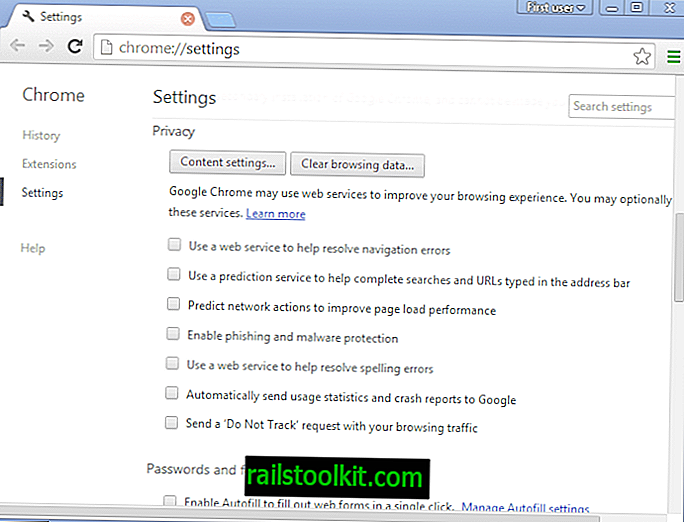Google Chrome สามารถกำหนดค่าให้บันทึกเซสชันการเรียกดูอย่างใกล้ชิดเพื่อให้ผู้ใช้สามารถดำเนินการเซสชันต่อในการเริ่มต้นครั้งถัดไป เว็บไซต์และบริการทั้งหมดที่เปิดในแท็บจะเปิดขึ้นอีกครั้งเมื่อเริ่มต้นเบราว์เซอร์ครั้งถัดไป บางครั้งมันเกิดขึ้นที่ Google Chrome ไม่สามารถเปิดเว็บไซต์ได้แสดงข้อผิดพลาด "โอ๊ะโอ! Google Chrome ไม่สามารถเชื่อมต่อกับ" แทนได้
แปลกถ้าไซต์ทำงานได้ดีในบางเวลาที่ผ่านมา ผู้ใช้ที่ตรวจสอบเว็บไซต์ในเบราว์เซอร์อื่นที่ติดตั้งในระบบอาจพบว่าหน้าเว็บโหลดและแสดงผลได้ดีในเบราว์เซอร์นั้นซึ่งนำไปสู่ข้อสรุปที่เป็นไปได้เพียงอย่างเดียวว่าเป็นปัญหาของ Google Chrome
ปัญหาการโหลดหน้าส่วนใหญ่เป็นผลมาจากการดึง DNS ใน Google Chrome DNS การดึงข้อมูลล่วงหน้าจะเก็บข้อมูลในเบราว์เซอร์เพื่อเพิ่มความเร็วในการโหลดเว็บไซต์ใน Chrome มันสามารถส่งผลให้เกิดปัญหาการเชื่อมต่อภายใต้สถานการณ์บางอย่าง สิ่งนี้อาจเกิดขึ้นได้หากมีการจัดเก็บ DNS ผิดหรือล้าสมัยในเบราว์เซอร์สำหรับเว็บไซต์ที่เป็นปัญหา
การดึง DNS เพิ่มความเร็วในการโหลดหน้าเว็บประมาณ 250ms ผู้ใช้ Chrome ที่ประสบปัญหาการเชื่อมต่อเป็นประจำอาจต้องการลองปิดคุณสมบัติเพื่อดูว่าสามารถแก้ไขปัญหาได้หรือไม่
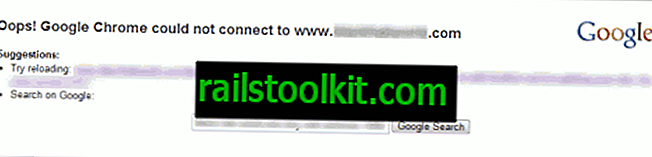
สิ่งนี้ทำได้ในตัวเลือกของ Chrome คลิกที่ไอคอนประแจที่มุมขวาบนและการเลือกตัวเลือกจะเปิดหน้าต่างการตั้งค่าของเว็บเบราว์เซอร์
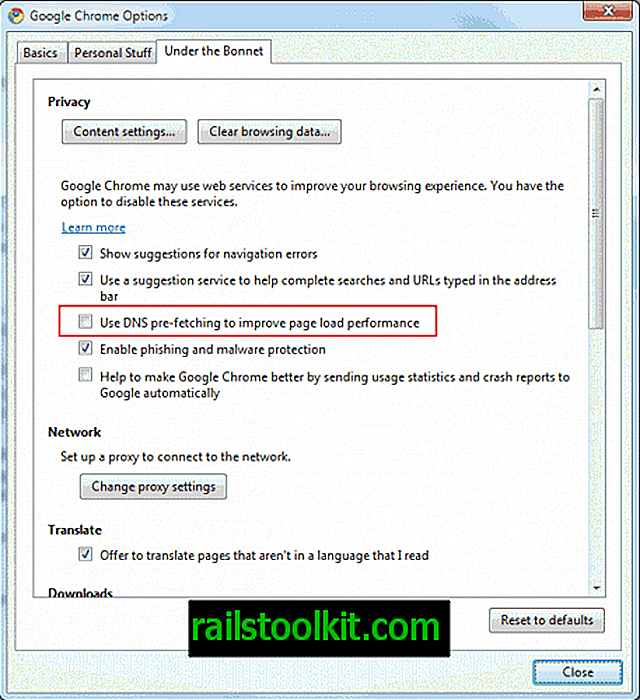
โหลดภายใต้แท็บ Bonnet และค้นหารายการใช้ DNS pre-feching เพื่อปรับปรุงประสิทธิภาพการโหลดหน้า ลบเครื่องหมายถูกออกจากการตั้งค่าเพื่อปิดใช้งานการดึง DNS ในเบราว์เซอร์ เว็บไซต์ที่มีปัญหาการเชื่อมต่อควรโหลดได้ทันที
อัปเดต : Google ได้เปลี่ยนชื่อของคุณลักษณะเล็กน้อย คุณต้องดำเนินการต่อไปนี้ใน Chrome เพื่อแก้ไขปัญหา คลิกที่ไอคอนประแจในแถบสถานะ Chrome และเลือกการตั้งค่าจากเมนูบริบท
คลิกที่ใต้ฮูดในเมนูแถบด้านข้างซ้ายและค้นหาการทำงานของเครือข่ายทำนายเพื่อปรับปรุงประสิทธิภาพการโหลดหน้าเว็บทางด้านขวา
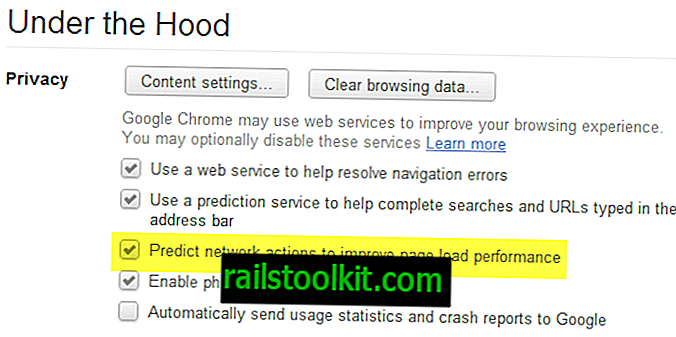
หากเปิดใช้งานการตั้งค่านั้นให้ปิดการใช้งานด้วยการคลิกในกล่อง การตั้งค่าจะถูกบันทึกโดยอัตโนมัติหลังจากนั้น
อัปเดต 2: Google ได้เปลี่ยนโครงสร้างเมนูของเบราว์เซอร์อีกครั้ง ตอนนี้คุณต้องคลิกที่ไอคอนการตั้งค่า (แถบแนวนอนสามแถบด้านบนขวา) และเลือกการตั้งค่าจากเมนูบริบทที่เปิดขึ้น จากนั้นคุณต้องเลื่อนลงเพื่อแสดงการตั้งค่าขั้นสูง
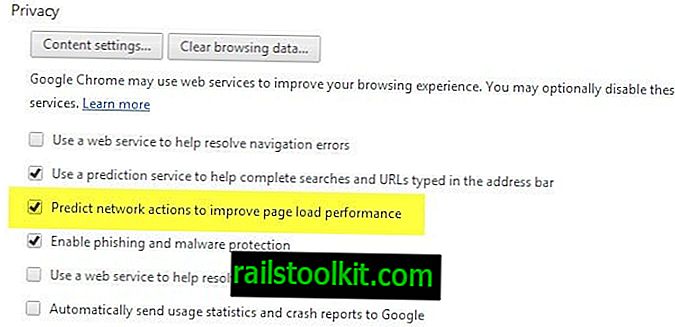
ยกเลิกการเลือก "ทำนายการกระทำของเครือข่ายเพื่อปรับปรุงประสิทธิภาพการโหลดหน้าเว็บ" ที่นี่
อัปเดต 2 : Google ได้ออกแบบเบราว์เซอร์ Chrome ใหม่ นี่คือคำแนะนำที่อัปเดตเพื่อปิดคุณสมบัติ:
- คลิกที่ไอคอนสามแถบที่มุมบนขวาและเลือกการตั้งค่าจากเมนูบริบท
- ค้นหาแสดงการตั้งค่าขั้นสูงที่ด้านล่างและคลิกที่มัน
- ค้นหา "การคาดการณ์การกระทำเพื่อปรับปรุงประสิทธิภาพการโหลดหน้าเว็บ" และยกเลิกการเลือกตัวเลือก
- เริ่ม Google Chrome ใหม่หลังจากนั้น